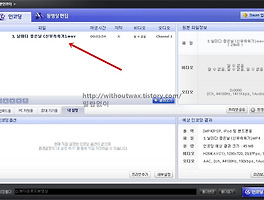안녕하세요, 밀랍없이 블로그 주인장입니다. 친구 컴퓨터를 고쳐주려고 16GB USB를 윈도우10 설치 USB로 만들려고 컴퓨터에 연결을 해서 보니 16GB의 USB가 EFI라는 드라이브 이름으로 196MB로 잡혀있는 것입니다. 제가 무슨 용도로 사용했는지 기억도 잘 나지 않고 일반적인 포맷으로는 정상적으로 16GB를 모두 사용할 수 없어서 EFI 시스템 파티션 삭제하는 방법을 찾아보고 여러분들에게 자세히 그 과정을 알려드리도록 하겠습니다. ▼
디스크 관리로 살펴보니 200MB의 EFI 파티션이 잡혀있는 것이 보입니다. 디스크 관리는 윈도우10 기준으로 '윈도우키 + X'를 누르고 좌측 하단에 보이는 메뉴 중 '디스크 관리'를 클릭해서 진입하면 됩니다. ▼
200MB의 EFI의 파티션에 마우스 우클릭을 해도 삭제하는 메뉴가 활성화되지 않아서 삭제가 불가합니다. EFI 시스템 파티션 삭제는 아래 방법을 따라해 보세요. ▼
명령프롬프트를 띄워야 합니다. '시작 → 실행 → cmd' 혹은 '윈도우키 + R → cmd' 후 엔터. 그후 diskpart를 실행하고 나서 list disk를 실행해 지금 현재 사용하고 있는 디스크의 현황을 살펴봅니다.
EFI 시스템 파티션이 있는 디스크를 선택해야 하는데 디스크 관리에서 디스크 순서를 확인합니다. 지금 보고 있는 화면에서는 "디스크3"입니다. ▼
select disk 3 을 실행합니다. 그후 clean 명령어를 입력해 정리를 합니다. ▼
자 이제 검정색 화면, 즉 명령프롬프트 창을 닫습니다. 다시 디스크 관리 화면을 보면 디스크 3에 할당되지 않은 14.91GB가 보입니다. 더불어 EFI 시스템 파티션 삭제된 모습도 볼 수 있죠. ▼
마우스 우클릭 후 '새 단순 볼륨'을 클릭합니다. ▼
새 단순 볼륨 만들기를 아래와 같이 진행합니다. 그냥 클릭만 쭉 하면 되기 때문에 어렵지 않습니다. ▼
그 후 다시 디스크 관리 화면을 보시면 아래와 같이 새 볼륨으로 바뀐 것을 확인할 수 있습니다. 실수로 FAT32로 설정해서 다시 디스크 포맷을 하면서 NTFS로 형식을 바꿨습니다. ▼
오늘은 EFI 시스템 파티션 삭제 방법에 대해서 간략하게 알려드렸는데요, 어렵지 않으니 사용하던 USB나 하드디스크가 EFI 시스템으로 되어 있다면 당황하지 마시고 제가 알려드린 방법을 통해 삭제해보시기 바랍니다.